如何查看电脑的配置参数(轻松获取电脑硬件信息的方法)
- 电脑技巧
- 2024-06-16
- 45
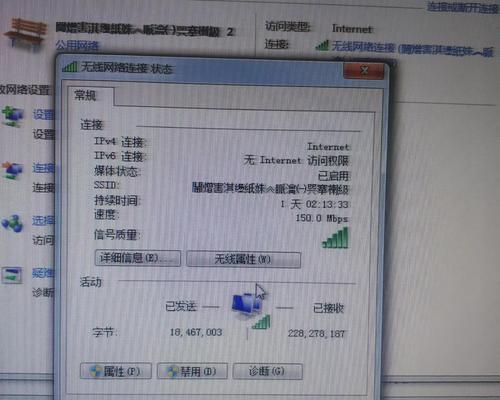
在使用电脑的过程中,了解电脑的配置参数是非常重要的。无论是为了购买新的硬件升级还是为了解决故障排查,了解电脑的配置参数可以帮助我们做出更好的决策。本文将介绍如何轻松查看...
在使用电脑的过程中,了解电脑的配置参数是非常重要的。无论是为了购买新的硬件升级还是为了解决故障排查,了解电脑的配置参数可以帮助我们做出更好的决策。本文将介绍如何轻松查看电脑的配置参数,以便您更好地了解自己的电脑。
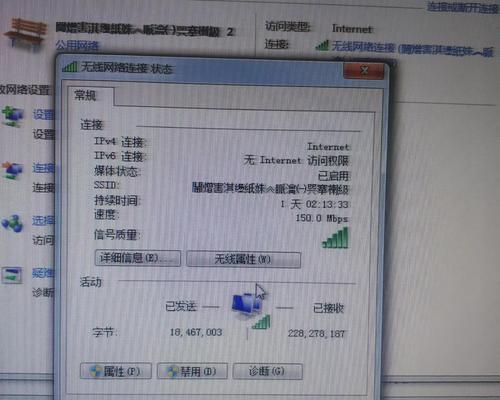
1.操作系统信息
操作系统是电脑的核心组件之一,了解操作系统的版本和其他信息可以帮助我们选择合适的软件和驱动程序。
2.CPU信息
CPU是电脑的大脑,了解CPU型号、核心数和主频等参数可以帮助我们评估电脑的处理能力。
3.内存信息
内存是电脑存储临时数据的地方,了解内存容量和类型可以帮助我们判断电脑的运行速度和多任务处理能力。
4.硬盘信息
硬盘是电脑存储永久数据的地方,了解硬盘容量和类型可以帮助我们评估电脑的存储空间和读写速度。
5.显卡信息
显卡是电脑显示图像的关键组件,了解显卡型号和显存容量可以帮助我们选择适合的图形处理和游戏运行。
6.声卡信息
声卡是电脑处理声音的组件,了解声卡型号可以帮助我们确定电脑的音频输出和录制能力。
7.主板信息
主板是电脑各组件的连接中枢,了解主板型号可以帮助我们了解电脑的扩展性和兼容性。
8.网络适配器信息
网络适配器是电脑连接互联网的接口,了解网络适配器型号和速度可以帮助我们评估网络连接的稳定性和速度。
9.外部设备信息
了解电脑连接的外部设备(如打印机、摄像头等)的型号和驱动程序信息可以帮助我们解决设备兼容性问题。
10.BIOS信息
BIOS是电脑启动时加载的程序,了解BIOS版本和设置可以帮助我们进行系统调优和故障排查。
11.温度和风扇信息
了解电脑各组件的温度和风扇转速可以帮助我们评估电脑的散热效果和避免过热问题。
12.电源信息
了解电脑所使用的电源的功率和连接方式可以帮助我们评估电脑的稳定性和电力需求。
13.输入设备信息
了解电脑所连接的鼠标、键盘等输入设备的型号和驱动程序信息可以帮助我们解决输入设备兼容性问题。
14.显示器信息
了解显示器的分辨率、刷新率和色彩表现等参数可以帮助我们选择适合的显示器和调整显示效果。
15.系统综合评分
了解电脑的综合评分可以帮助我们快速了解电脑的整体性能水平,以及与其他电脑的对比。
通过以上的方法,您可以轻松地查看电脑的配置参数。掌握这些信息将帮助您更好地了解自己的电脑,并能够做出合适的决策,无论是购买新硬件还是解决问题都会更加得心应手。在未来的使用中,您可以随时查看配置参数,以便及时了解电脑的性能状态并做出相应的调整。
轻松了解电脑配置参数的方法
现如今,电脑已经成为人们日常生活中不可或缺的工具。然而,很多人对于电脑的硬件和软件配置了解甚少,这就给购买、使用和维护电脑带来了一定的困扰。本文将教你一些简单的方法和技巧,帮助你快速了解电脑的配置参数,从而更好地使用你的电脑。
1.操作系统:了解你的电脑使用的操作系统
操作系统是电脑最基本也是最重要的软件之一,了解你电脑使用的操作系统是第一步。点击"开始"菜单,找到"计算机"或者"我的电脑",右键点击,选择"属性",在弹出的窗口中可以看到你当前使用的操作系统。
2.处理器:掌握电脑的CPU信息
CPU是电脑的核心部件之一,也是决定电脑性能的重要因素。打开任务管理器(快捷键Ctrl+Shift+Esc),点击"性能"选项卡,可以看到CPU的型号和主频等信息。
3.内存:查看电脑的RAM容量
RAM是电脑的内存,足够的内存可以提升电脑的运行速度。同样打开任务管理器,在"性能"选项卡中可以看到当前电脑的可用内存大小。
4.硬盘:了解电脑的存储容量和速度
硬盘是电脑存储数据的地方,了解你的电脑硬盘容量和速度可以帮助你更好地管理数据。打开"我的电脑",右键点击硬盘分区,选择"属性",可以看到硬盘的总容量和可用空间。
5.显卡:检查电脑的图形处理能力
显卡对于电脑的图像处理、游戏运行等方面非常重要。点击"开始"菜单,找到"设备管理器",展开"显示适配器",可以看到你当前使用的显卡型号。
6.声卡:查看电脑的音频设备
声卡是电脑的音频输出设备,了解你电脑使用的声卡型号可以帮助你更好地调整音频设置。同样在设备管理器中,展开"声音、视频和游戏控制器",可以看到你的声卡信息。
7.网卡:确定电脑的网络连接方式
网卡是电脑连接网络的设备,了解你的电脑是通过有线还是无线方式连接网络,可以帮助你设置和调整网络连接。打开"网络和共享中心",点击"更改适配器设置",可以看到你电脑的网络适配器。
8.BIOS:查看电脑的基本输入输出系统信息
BIOS是电脑的基本输入输出系统,了解你的电脑使用的BIOS版本和相关信息可以帮助你更好地了解电脑硬件。在开机时按下指定按键(通常是Del、F2或F10)进入BIOS设置界面,可以查看相关信息。
9.显示器:了解电脑显示器的分辨率和尺寸
显示器是电脑的输出设备,分辨率和尺寸决定了显示效果的质量和舒适度。右键点击桌面空白处,选择"显示设置",可以看到当前的分辨率和显示器尺寸。
10.输入设备:检查键盘和鼠标等外部设备
键盘和鼠标是我们与电脑交互的主要设备,检查这些外部设备的品牌型号可以帮助你更好地了解和使用它们。查看设备的标签或者使用设备管理器进行检查。
11.扩展插槽:了解电脑的扩展能力
电脑的扩展插槽可以用于安装额外的硬件设备,如显卡、声卡等。打开机箱,查看主板上的扩展插槽,了解你的电脑的扩展能力。
12.驱动程序:确认电脑硬件设备的驱动程序
驱动程序是使硬件设备正常工作的关键,了解你电脑硬件设备的驱动程序情况可以帮助你及时更新和修复驱动问题。在设备管理器中,右键点击设备,选择"属性",切换到"驱动程序"选项卡,可以查看驱动程序的信息。
13.系统信息工具:使用专业工具查看电脑配置
除了以上方法,还可以使用一些专业的系统信息工具来查看电脑配置参数。CPU-Z可以提供详细的CPU、内存、主板等信息;GPU-Z可以查看显卡信息;Everest等工具也可以提供全面的系统信息。
14.网上查询:利用互联网获取更多配置参数信息
如果以上方法无法满足你的需求,还可以通过互联网查询你的电脑配置参数。通过搜索引擎,输入你的电脑品牌和型号,可以找到相关的技术手册、用户论坛等资源。
15.重要参数对比:了解配置参数对电脑性能的影响
理解不同配置参数对电脑性能的影响是非常重要的。比如,CPU主频越高,处理速度越快;内存越大,运行效率越高等。在购买和使用电脑时,需要根据自己的需求和预算,选择合适的配置参数。
通过本文介绍的方法和技巧,你可以轻松地了解你的电脑配置参数。掌握这些信息,可以帮助你更好地购买、使用和维护电脑,提升你的电脑使用体验。记住,了解你的电脑从配置参数开始!
本文链接:https://www.zxshy.com/article-345-1.html

